Variáveis do Projeto¶
Introdução¶
Variáveis de projeto são um dos tipos de elementos de dados globais disponíveis no Harmony. Os outros tipos de elementos de dados globais — variáveis globais, variáveis Jitterbit e palavras-chave de nome de arquivo — também estão disponíveis globalmente em todo o projeto. Elas são definidas de forma diferente, conforme descrito em Variáveis Globais, Variáveis Jitterbit e Palavras-chave do nome do arquivo, respectivamente. No entanto, como todos os elementos de dados globais partilham o mesmo espaço de nomes, os seus nomes devem ser exclusivos quando comparados com todos os outros elementos de dados globais.
As variáveis do projeto são definidas antes do tempo de execução de uma operação e estão disponíveis para uso em todos os componentes de um projeto, incluindo scripts, transformações e endpoints criados usando conectores. Se você alterar o valor de uma variável do projeto durante o tempo de execução da operação, a variável será tratada como uma variável global com o valor alterado persistindo apenas durante a cadeia de operação. Ou seja, alterar o valor de uma variável de projeto em tempo de execução não atualiza seu valor para todo o projeto.
Os usos comuns de variáveis de projeto incluem credenciais de endpoint, nomes de arquivos ou variáveis que podem mudar de ambiente para ambiente ou qualquer variável que você queira editar por meio do Management Console ou Citizen Integrator.
Ao implantar uma variável de projeto que já foi implantada na nuvem Harmony, serão apresentadas opções para selecionar quais valores de variável de projeto usar. Isso é abordado em Selecionar Cronogramas e Variáveis do Projeto em Implantação do Projeto.
Exibição de Variáveis do Projeto¶
Variáveis de projeto definidas são exibidas em vários locais:
- No painel do projeto, as variáveis do projeto são exibidas na abaComponentes na categoria Variáveis do Projeto. A partir daqui você pode ver se a variável do projeto é referenciada em outro lugar do projeto e visualizar as dependências.
- No editor de script, as variáveis do projeto são exibidas na paleta de componentes à direita, na aba Variáveis, na subguia Projeto Variáveis. Este local fornece acesso fácil para inserir referências de variáveis de projeto em scripts, inclusive dentro de scripts de transformação em modo de script.
- Em transformação modo de mapeamento, as variáveis do projeto são exibidas na aba Variáveis à esquerda, na categoria Projeto Variáveis. Este local fornece acesso fácil para inserir referências de variáveis de projeto durante o mapeamento de transformação no modo de mapeamento.
- Em configurações de endpoint, as variáveis do projeto podem ser acessadas e usadas em qualquer campo que possua um ícone de variável
 . Como alternativa à seleção de uma variável de projeto, você pode inserir manualmente a referência da variável usando a sintaxe de colchetes padrão do Jitterbit Script.
. Como alternativa à seleção de uma variável de projeto, você pode inserir manualmente a referência da variável usando a sintaxe de colchetes padrão do Jitterbit Script.
Criar e Atualizar Variáveis de Projeto¶
Você cria e atualiza variáveis de projeto no Cloud Studio, bem como atualiza variáveis de projeto existentes de um projeto implantado no Management Console e Citizen Integrator.
As próximas seções descrevem como criar uma nova variável de projeto em diferentes locais no Cloud Studio:
- Lista de variáveis do projeto
- Painel do Projeto
- Editor de Script
- Modo de mapeamento de Transformação
- Configurações de Endpoint
- Configurações de variáveis de projeto existentes
Novas variáveis de projeto são criadas com o nome padrão New_Project_Variable. As novas variáveis de projeto subsequentes com nome padrão são anexadas com um número incrementado.
Depois que uma nova variável de projeto for criada, você a configura — dependendo de como ela foi criada — ou na visualização de lista ou individualmente, conforme descrito abaixo em Configurar uma variável de projeto.
Lista de Variáveis do Projeto¶
A tela da lista de variáveis do projeto é uma lista completa das variáveis do projeto criadas para um projeto. Inclui controles para criar novas variáveis de projeto e para editar e excluir variáveis de projeto existentes.
A tela da lista de variáveis do projeto pode ser acessada tanto de fora quanto dentro do projeto. Não é necessário abrir um projeto para acessar a lista de variáveis do projeto. A opção Variáveis do Projeto pode ser acessada nestes locais:
- A página Projetos (consulte Visualização lado a lado ou Visualização de lista em Projetos).
- A barra de ferramentas do projeto (veja Menu Ações do Projeto em Barra de ferramentas do projeto).
Ao selecionar Variáveis do Projeto, a visualização da lista de variáveis do projeto é exibida:
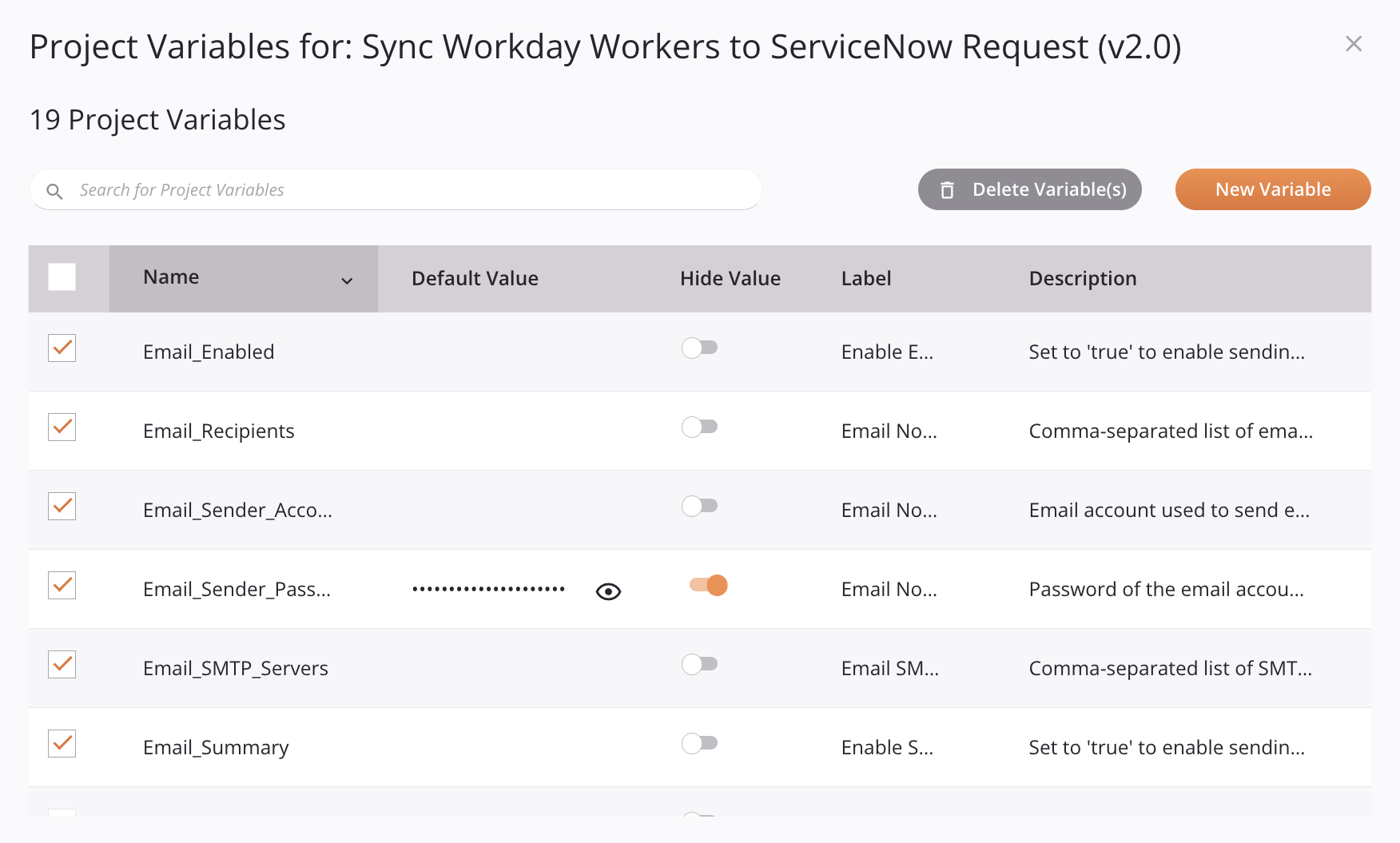
Para criar uma nova variável de projeto, clique em Nova Variável.
Para editar uma variável de projeto existente, clique nos campos da tabela de variáveis de projeto e edite os valores in-line.
Informações adicionais sobre como pesquisar, excluir e configurar variáveis de projeto nesta visualização são fornecidas em Configurar variáveis de projeto na visualização de lista mais adiante nesta página.
Painel do Projeto¶
Uma nova variável de projeto pode ser criada na aba Componentes do painel do projeto usando a opção Criar novo na categoria Variáveis de projeto (consulte Menu de ações da guia Componentes em Guia Componentes do painel do projeto).
Uma variável de projeto existente pode ser editada na aba Componentes do painel do projeto usando a opção Visualizar/Editar em um componente variável do projeto (consulte Menu Ações do componente em Guia Componentes do painel do projeto).
Ambas as opções de menu abrem a tela de configuração de variável de projeto individual, conforme abordado em Configurar uma variável de projeto individualmente mais adiante nesta página.
Editor de Script¶
Do editor de script, abra a aba Variables da paleta de componentes e depois vá para a sub-aba Project Variables:
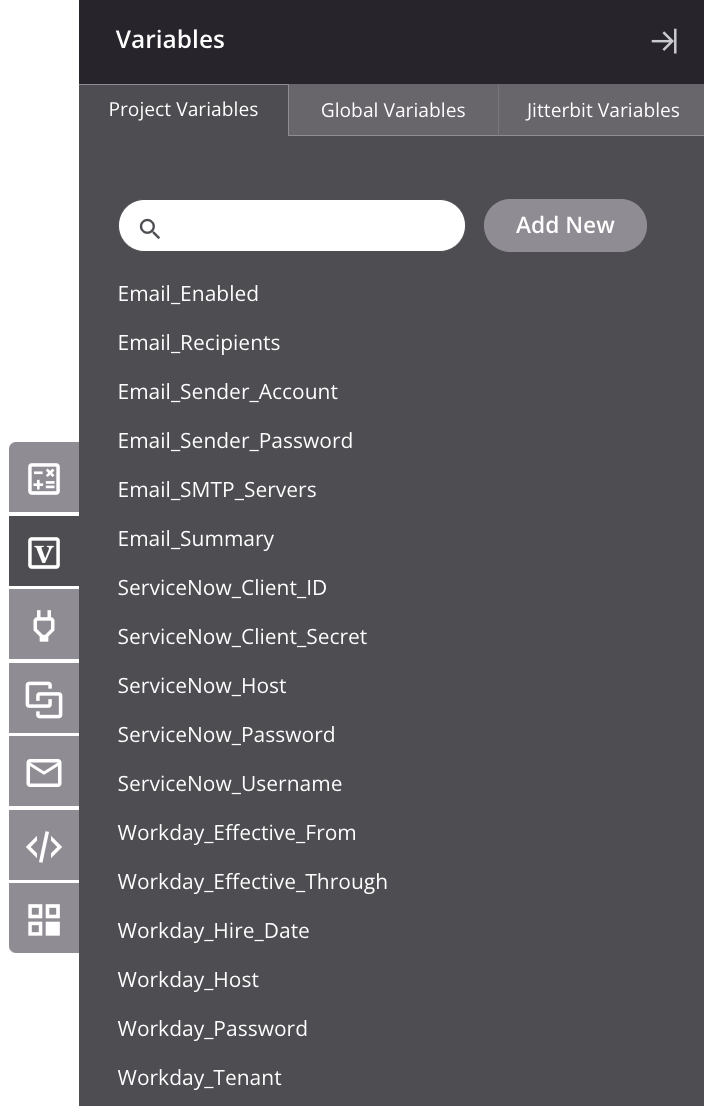
-
Adicionar Novo: Clique para criar uma nova variável de projeto.
-
Editar: Para editar uma variável de projeto existente, passe o mouse sobre o nome da variável para visualizar informações adicionais e clique em qualquer lugar no nome da variável do projeto ou no pop-up de informações:
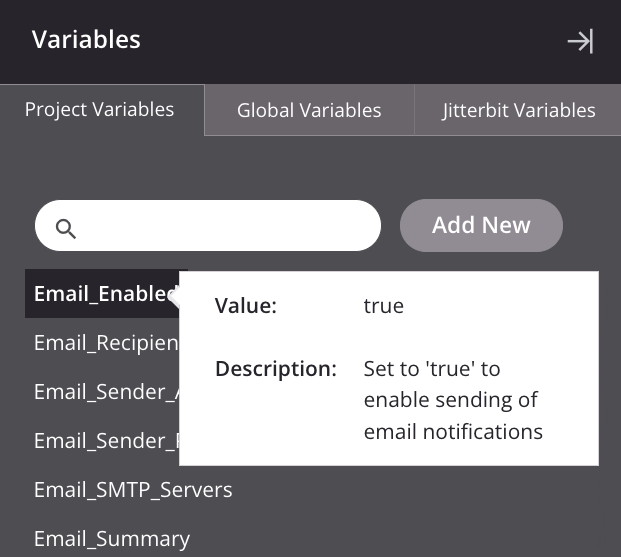
Ambas as ações abrem a tela de configuração de variável de projeto individual, conforme abordado em Configurar uma variável de projeto individualmente mais adiante nesta página.
Modo de Mapeamento de Transformação¶
Da transformação modo de mapeamento, abra a aba Variáveis à esquerda e expanda a categoria Variáveis do Projeto:
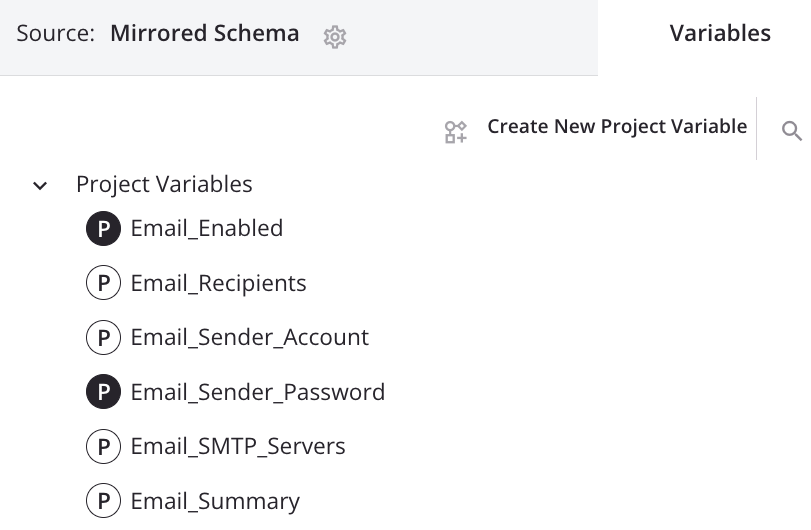
-
Criar nova variável de projeto: Clique para criar uma nova variável de projeto.
-
Pesquisar: Para pesquisar uma variável específica por nome, clique no ícone de pesquisa
 e insira uma palavra-chave ou várias palavras-chave separadas por vírgulas na caixa de pesquisa. A pesquisa retorna uma lista de variáveis contendo qualquer uma das palavras-chave.
e insira uma palavra-chave ou várias palavras-chave separadas por vírgulas na caixa de pesquisa. A pesquisa retorna uma lista de variáveis contendo qualquer uma das palavras-chave. -
Editar: Para editar uma variável de projeto existente, passe o mouse sobre o nome da variável e clique no ícone de edição
 :
:
Tanto as ações de criação de uma nova variável de projeto quanto de edição de uma variável de projeto existente abrem a tela de configuração de variável de projeto individual, conforme abordado em Configurar uma variável de projeto individualmente mais adiante nesta página.
Configurações de Endpoint¶
Ao usar um conector para configurar um endpoint, em campos que possuem um ícone de variável ![]() , clique no ícone para exibir uma lista de variáveis existentes. Para criar uma nova variável de projeto, clique em Adicionar no canto inferior direito:
, clique no ícone para exibir uma lista de variáveis existentes. Para criar uma nova variável de projeto, clique em Adicionar no canto inferior direito:
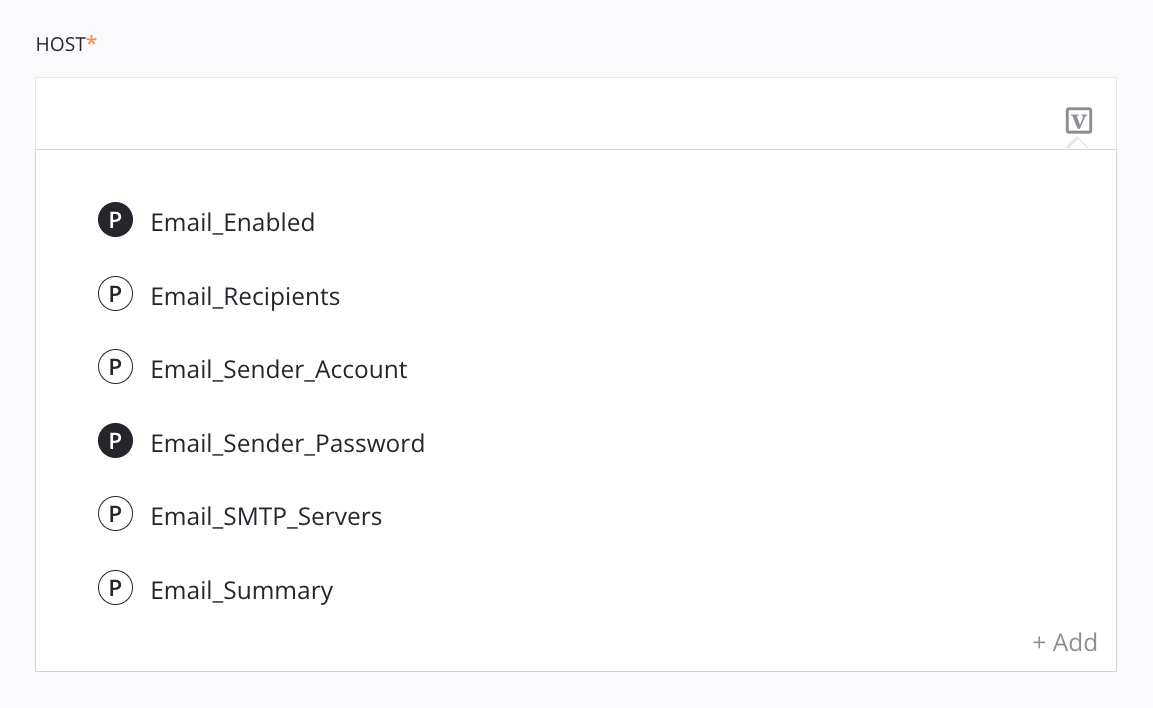
-
Para editar uma variável de projeto existente nesta lista, passe o mouse sobre a linha da variável do projeto e clique no ícone de edição
 na extrema direita.
na extrema direita. -
Quando uma variável de projeto existente já tiver sido usada em um campo de configuração, passe o mouse sobre o ícone da variável para visualizar informações sobre a variável e clique no ícone de edição ou em Editar no canto inferior esquerdo:
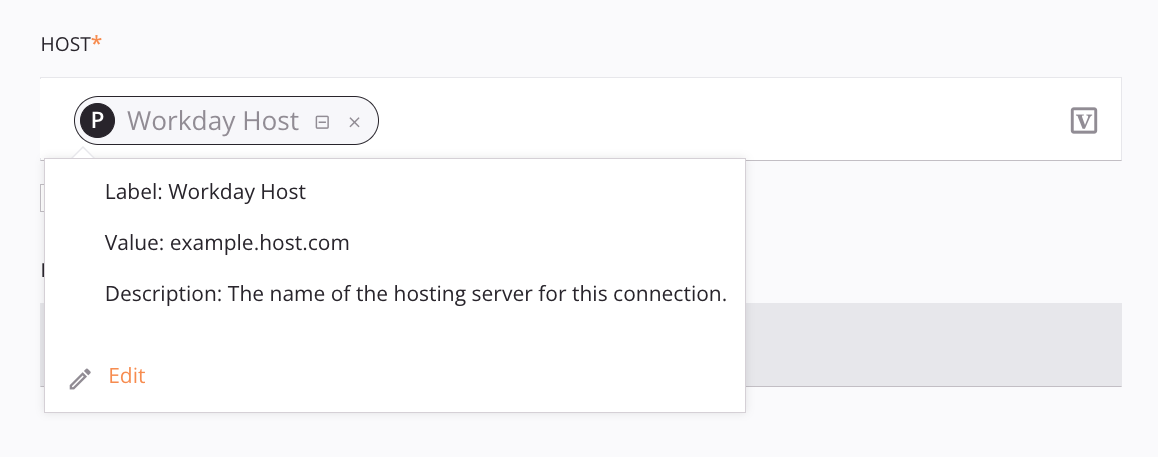
Todas essas ações abrem a tela de configuração de variável de projeto individual, conforme abordado em Configurar uma variável de projeto individualmente mais adiante nesta página.
Configurações de Variáveis de Projeto Existentes¶
Em uma tela de configuração de variável de projeto individual, você pode salvar a variável do projeto atual e depois entrar em uma nova tela de configuração para criar uma nova variável do projeto. Este recurso é útil ao criar variáveis de projeto em massa.
Dentro de uma nova tela de configuração de variável de projeto, configure a variável conforme descrito em Configurar uma variável de projeto individualmente posteriormente nesta página e clique em Salvar e novo:
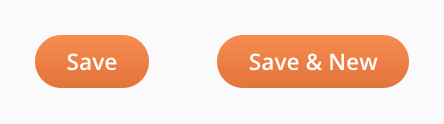
Isso salva a variável do projeto atual e abre outra tela de configuração de variável de projeto individual para criar uma nova variável de projeto.
Menu de Ações Variáveis do Projeto¶
Depois que uma variável de projeto é criada, as ações de menu para essa variável de projeto ficam acessíveis na aba Componentes do painel do projeto (consulte Menu Ações de componentes em Guia Componentes do painel do projeto).
Cada uma destas ações de menu está disponível:
| Item do menu | Descrição |
|---|---|
| Visualizar/Editar abre a tela de configuração da variável do projeto individual para você configurar a variável do projeto. Para obter detalhes, consulte Configurar uma variável de projeto individualmente mais adiante nesta página. | |
| Cut coloca uma cópia da variável do projeto na área de transferência e exclui a variável original do projeto (consulte Reutilização de componentes). | |
| Copiar coloca uma cópia da variável do projeto na sua área de transferência (consulte Reutilização de componentes). | |
| Duplicado cria uma nova variável de projeto não referenciada usando a mesma configuração da variável de projeto original (consulte Reutilização de componente). | |
| Renomear posiciona o cursor no nome da variável do projeto para você fazer as edições necessárias. | |
| Visualizar dependências altera a visualização no painel do projeto para exibir quaisquer outras partes do projeto das quais a variável do projeto depende (consulte Dependências, exclusão e remoção de componentes). | |
| Adicionar ao grupo abre uma caixa de diálogo para criar um novo grupo personalizado ou para adicionar a variável do projeto a um grupo existente (consulte Grupos de componentes). | |
| Excluir exclui permanentemente a variável do projeto (consulte Dependências, exclusão e remoção de componentes). | |
| Remover não está funcional no momento. |
Configurar uma Variável de Projeto¶
Depois que uma variável de projeto é criada, ela é configurada de duas maneiras:
- Configurar variáveis do projeto na visualização de lista
- Configurar uma variável de projeto individualmente
A visualização de lista será usado se você estiver criando ou editando variáveis de projeto fora do projeto na página Projetos ou se você selecionar Variáveis do projeto no menu de ações do projeto. Caso contrário, as variáveis do projeto são configuradas individualmente.
configurar Variáveis do Projeto na Visualização de Lista¶
A configuração de uma variável de projeto na visualização de lista é uma das duas visualizações usadas para configurar variáveis de projeto. (A outra visualização é usada ao configurar uma variável de projeto individual, abordada em Configurar uma variável de projeto individualmente.)
A tela da lista de variáveis do projeto pode ser acessada tanto fora quanto dentro do projeto. Não é necessário abrir um projeto para acessar a lista de variáveis do projeto. A opção Variáveis do Projeto pode ser acessada nestes locais:
- A página Projetos (consulte Visualização lado a lado ou Visualização de lista em Projetos).
- A barra de ferramentas do projeto (veja Menu Ações do Projeto em Barra de ferramentas do projeto).
Ao selecionar Variáveis do Projeto, a visualização da lista de variáveis do projeto é exibida:
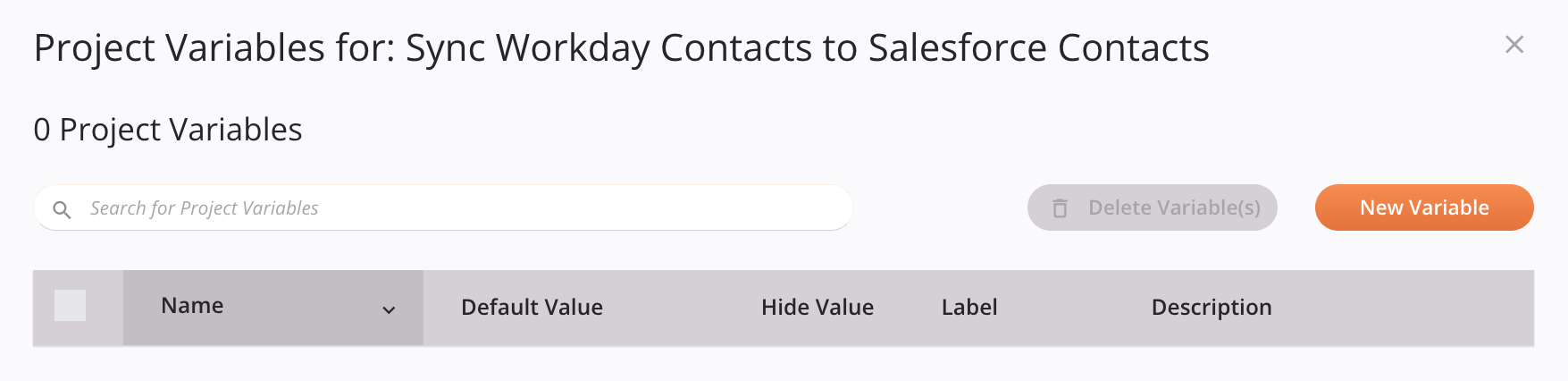
Novas variáveis de projeto são criadas clicando em Nova Variável.
Isso adiciona uma nova linha de variável de projeto ao topo da tabela de variáveis de projeto. Se a tabela já contém variáveis de projeto, você pode adicionar uma nova linha de variável de projeto na parte inferior da tabela colocando o cursor no campo Descrição da variável da última linha e pressionando o botão Tab chave.
Com qualquer método de criação de uma nova variável de projeto, o cursor é colocado no campo Nome para você renomear a variável de projeto:
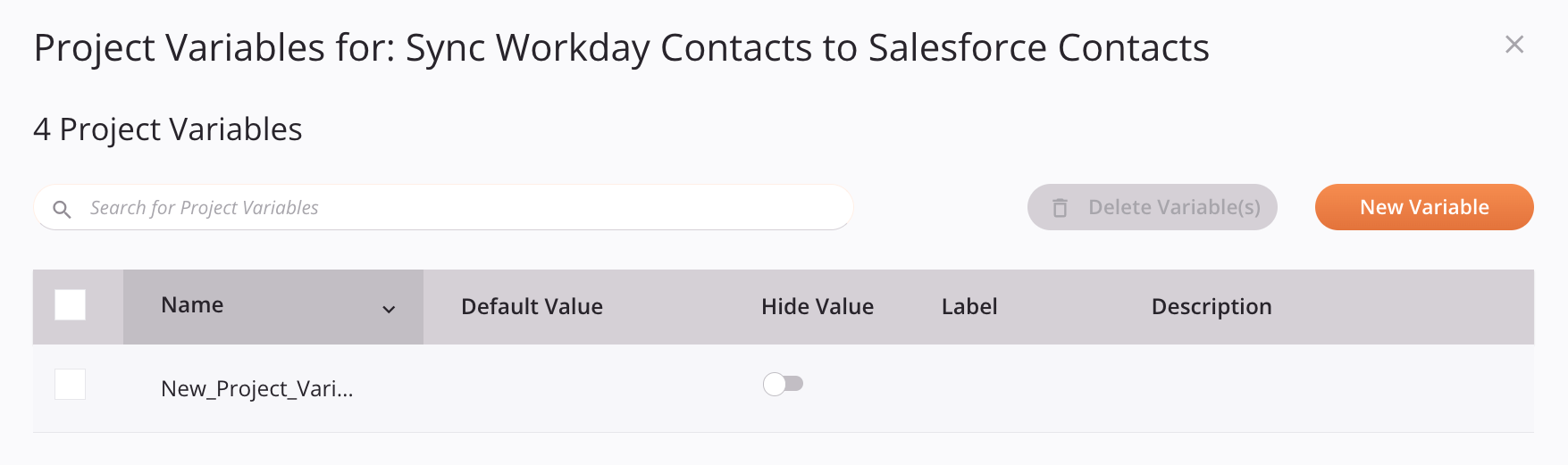
Cuidado
Como todos os elementos de dados globais (variáveis globais, variáveis de projeto e variáveis Jitterbit) compartilham o mesmo namespace, seus nomes devem ser exclusivos quando comparados com todos os outros elementos de dados globais.
Depois de focar fora dos campos da nova variável do projeto, a variável do projeto é salva e o botão Nova Variável fica ativo novamente para você criar variáveis adicionais. Você pode alterar a ordem de classificação clicando no cabeçalho da coluna para Nome, Valor padrão, Rótulo ou Descrição.
As variáveis do projeto podem ser configuradas clicando ou clicando em cada campo da tabela e editando-o em linha.
Para novas variáveis de projeto, a configuração é salva quando você muda o foco da nova linha de variável de projeto. Para variáveis de projeto existentes, a configuração é salva sempre que você altera o foco para outro campo, mesmo dentro da mesma linha de variável de projeto.
Para pesquisar uma variável de projeto por seu Nome ou Descrição, insira uma única palavra-chave ou sequência de palavras-chave na caixa de pesquisa.
Colunas da Tabela de Variáveis do Projeto¶
Cada coluna da tabela de variáveis do projeto é descrita abaixo:
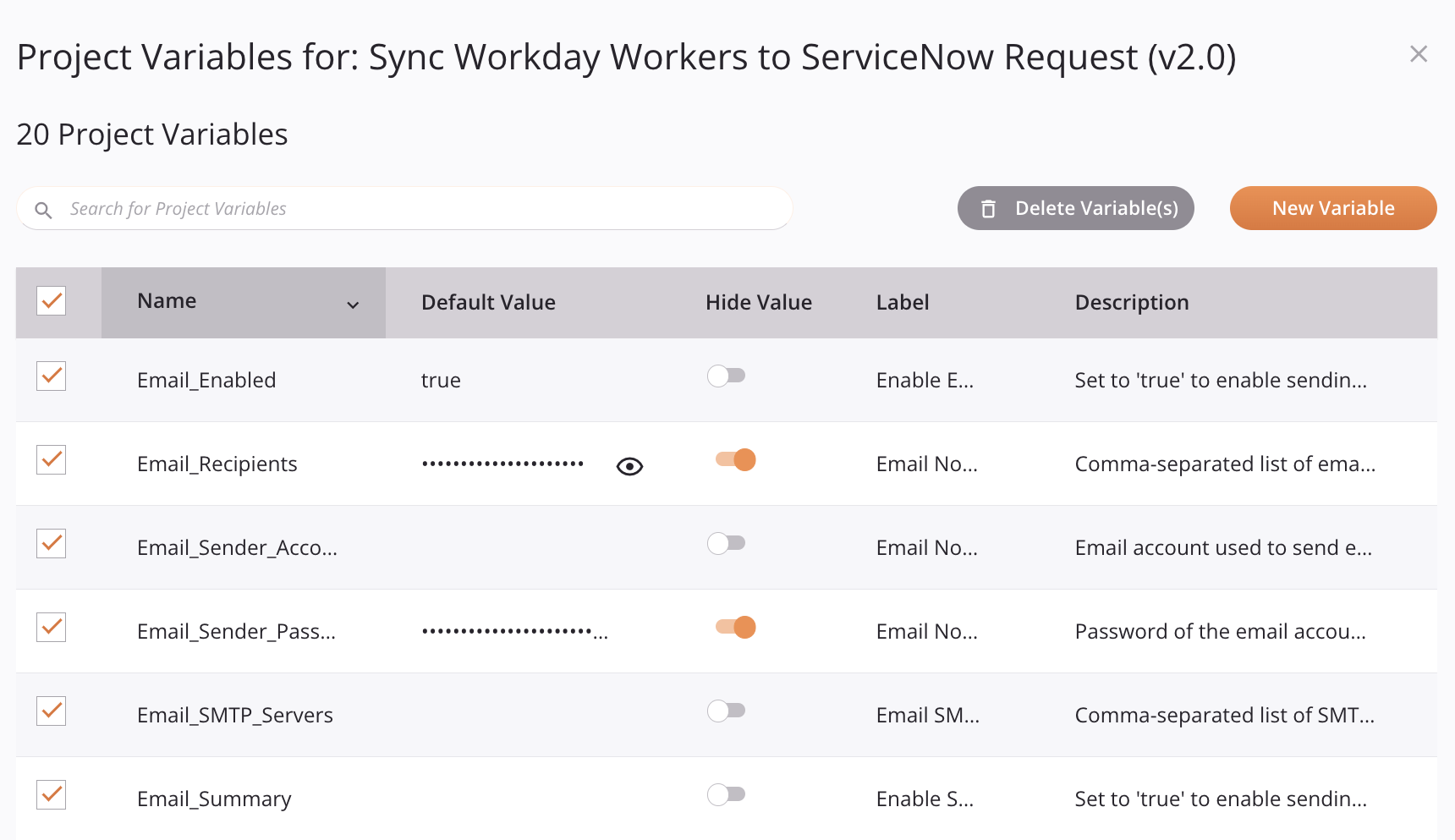
-
Selecionar: A coluna mais à esquerda pode ser usada para selecionar uma, múltiplas ou todas as variáveis do projeto para exclusão. Depois que pelo menos uma variável do projeto for selecionada, o botão Excluir variável(is) na parte superior da tabela estará disponível para você excluir permanentemente a variável do projeto (consulte Dependências, exclusão e remoção de componentes).
-
Nome: Insira o nome da variável do projeto. O nome da variável do projeto deve ser exclusivo dentro do projeto, não deve conter espaços e pode ser composto por estes caracteres: letras (a-z, A-Z), números (0-9), pontos e sublinhados. Outros caracteres não são recomendados e podem causar problemas. Os nomes das variáveis do projeto não diferenciam maiúsculas de minúsculas; por exemplo, uma variável chamada
ProjectVaré tratado da mesma forma queprojectvar. Como todos os elementos de dados globais (variáveis globais, variáveis de projeto e variáveis Jitterbit) compartilham o mesmo namespace, seus nomes devem ser exclusivos quando comparados com todos os outros elementos de dados globais.Ao criar novas variáveis de projeto, é uma prática recomendada prefixar variáveis de projeto para que sejam fáceis de consultar posteriormente. Por exemplo, uma variável de projeto
org.netsuite.auth.usernameé primeiro prefixado comorg, entãonetsuite, etc. para organizá-lo efetivamente em uma lista entre outras variáveis do projeto. No entanto, se você planeja usar as variáveis do projeto em JavaScript posteriormente, recomendamos usar sublinhados em vez de pontos. Mais informações são fornecidas abaixo em Recuperar variáveis do projeto em Scripts ou Transformações.Uma variável global pode ser convertido em uma variável de projeto inserindo seu nome no campo Nome. Consulte Converter uma variável global em uma variável de projeto para detalhes.
-
Valor padrão: Insira um valor padrão opcional a ser usado como valor inicial para a variável do projeto. Este valor pode ser modificado posteriormente por meio de script. Caso não queira que a variável do projeto tenha um valor padrão, deixe este campo em branco.
- Mostrar valor oculto: Quando Ocultar valor estiver ativado, você pode clicar e segurar o ícone Mostrar
 para mostrar o valor oculto. O valor fica oculto novamente quando o ícone é liberado.
para mostrar o valor oculto. O valor fica oculto novamente quando o ícone é liberado.
- Mostrar valor oculto: Quando Ocultar valor estiver ativado, você pode clicar e segurar o ícone Mostrar
-
Ocultar valor: Use o controle deslizante para ativar a opção Ocultar valor. Ativar esta opção oculta o valor padrão, substituindo-o por asteriscos em vários locais da interface do usuário. Você pode usar isso se o valor contiver informações confidenciais que você não deseja que fiquem visíveis na tela.
Cuidado
Ocultar o valor não impede que o valor seja acessível em um script.
-
Rótulo: Insira um rótulo opcional para descrever a variável. Este rótulo aparece quando você passa o mouse sobre a variável nos scripts e nas telas de configuração.
-
Descrição: Insira uma descrição opcional para fornecer mais detalhes sobre a variável. Esta descrição aparece quando você passa o mouse sobre a variável nos scripts e nas telas de configuração.
configurar uma Variável de Projeto Individualmente¶
A configuração de uma variável de projeto em uma caixa de diálogo é uma das duas visualizações usadas para configurar variáveis de projeto. (A outra visualização é a visualização de lista de variáveis do projeto, abordada em Configurar variáveis do projeto na visualização de lista.)
Essa visualização é usada quando você cria ou edita uma variável de projeto diretamente no painel do projeto, dentro de um script ou transformação ou dentro de uma tela de configuração de endpoint.
Quando você cria uma nova variável de projeto ou edita uma variável de projeto existente individualmente, a caixa de diálogo Visualizar/Editar variável de projeto é exibida:
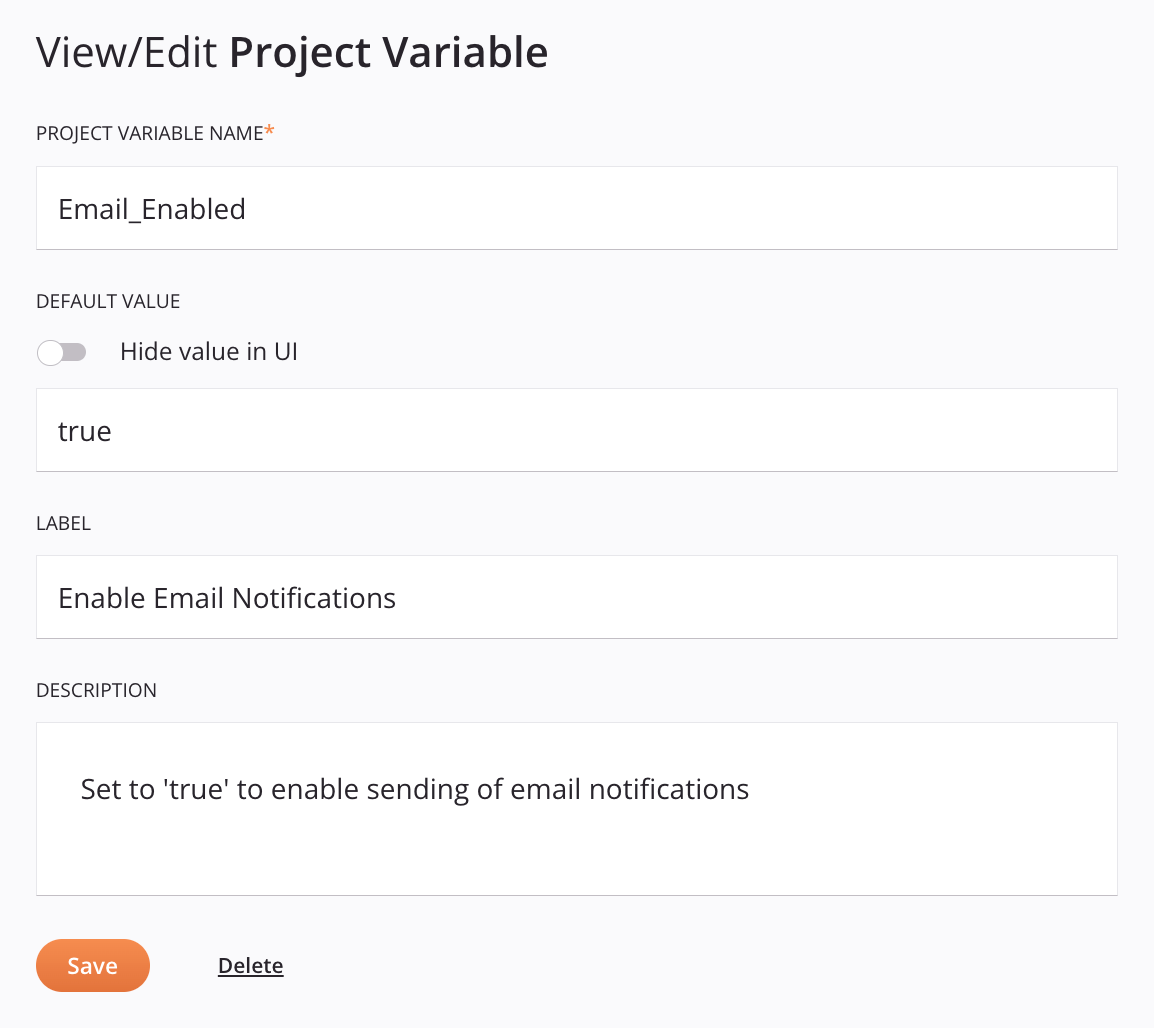
-
Nome da variável do projeto: Insira o nome da variável do projeto que você deseja declarar. O nome da variável do projeto deve ser exclusivo dentro do projeto, não deve conter espaços e pode ser composto por estes caracteres: letras (a-z, A-Z), números (0-9), pontos e sublinhados. Outros caracteres não são recomendados e podem causar problemas. Os nomes das variáveis do projeto não diferenciam maiúsculas de minúsculas; por exemplo, uma variável chamada
ProjectVaré tratado da mesma forma queprojectvar. Como todos os elementos de dados globais (variáveis globais, variáveis de projeto e variáveis Jitterbit) compartilham o mesmo namespace, seus nomes devem ser exclusivos quando comparados com todos os outros elementos de dados globais.Ao criar novas variáveis de projeto, é uma prática recomendada prefixar variáveis de projeto para que sejam fáceis de consultar posteriormente. Por exemplo, uma variável de projeto
org.netsuite.auth.usernameé primeiro prefixado comorg, entãonetsuite, etc. para organizá-lo efetivamente em uma lista entre outras variáveis do projeto. No entanto, se você planeja usar as variáveis do projeto em JavaScript posteriormente, recomendamos usar sublinhados em vez de pontos. Mais informações são fornecidas abaixo em Recuperar variáveis do projeto em Scripts ou Transformações.Uma variável global pode ser convertido em uma variável de projeto inserindo seu nome no campo Nome. Consulte Converter uma variável global em uma variável de projeto para detalhes.
-
Valor padrão: Insira um valor padrão opcional a ser usado como valor inicial para a variável do projeto. Este valor pode ser modificado posteriormente por meio de script. Caso não queira que a variável do projeto tenha um valor padrão, deixe este campo em branco.
-
Ocultar valor na interface do usuário: Use o controle deslizante para ativar a opção Ocultar valor. A ativação desta opção oculta o valor padrão, substituindo-o por asteriscos em vários locais da interface do usuário. Você pode querer usar isso se o valor contiver informações confidenciais que você não deseja que fiquem visíveis na tela. Depois de ativar esta opção, você será solicitado a confirmar que deseja ocultar o valor:
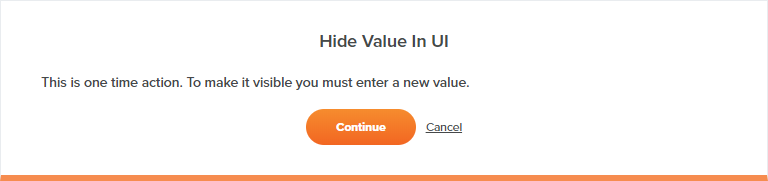
Cuidado
Ocultar o valor não impede que o valor seja acessível em um script.
Se você desabilitar esta opção depois de habilitá-la, você será solicitado a confirmar que deseja remover o valor atual (já que um valor anteriormente oculto não pode ser reexibido):
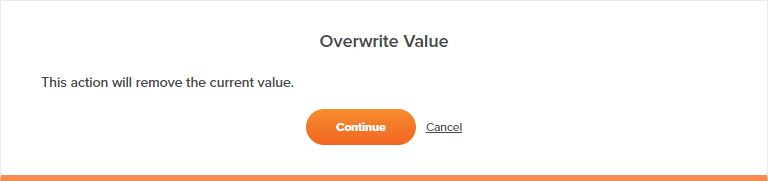
Após clicar em Continuar, o cursor é posicionado em um campo Valor padrão vazio.
-
Rótulo: Insira um rótulo opcional para descrever a variável. Este rótulo aparece quando você passa o mouse sobre a variável nos scripts e nas telas de configuração.
-
Descrição: Insira uma descrição opcional para fornecer mais detalhes sobre a variável. Esta descrição aparece quando você passa o mouse sobre a variável nos scripts e nas telas de configuração.
-
Salvar: Clique para salvar e fechar a configuração das variáveis do projeto.
-
Salvar e Novo: Presente apenas ao criar uma nova variável de projeto, este botão pode ser útil para criar variáveis de projeto em massa. Clique neste botão para salvar a variável do projeto atual e abrir outra tela de configuração da variável do projeto para criar uma nova variável do projeto.
-
Excluir: Depois de abrir uma variável de projeto existente, clique para excluir permanentemente a variável de projeto e fechar a configuração (consulte Dependências, exclusão e remoção de componentes).
Recuperar Variáveis do Projeto em Scripts Ou Transformações¶
No Cloud Studio, o valor de uma variável de projeto pode ser retornado usando Jitterbit Script em scripts ou transformações ou usando JavaScript somente em scripts criados como um componente do projeto.
Jitterbit Script¶
Em scripts e transformações, você pode começar com um cifrão $ ou use o Get função para recuperar o valor de uma variável do projeto.
$: Prefixado com um cifrão$, o exemplo de código$org.netsuite.auth.usernamerecupera o valor da variável do projeto chamada "org.netsuite.auth.username".Get: Usando oGetfunção, o exemplo de códigoGet("org.netsuite.auth.username")retorna o mesmo valor.
Em scripts e transformações, as variáveis de projeto existentes são exibidas na aba Variáveis da paleta de componentes de script dentro da subguia Variáveis do projeto. Consulte Adicionar uma variável de projeto a um Script abaixo.
JavaScript¶
Em JavaScript usado em scripts dentro de uma operação, a sintaxe usada para recuperar o valor de uma variável do projeto depende se o nome da variável do projeto contém um ponto final.
-
O nome não inclui um ponto final (recomendado): O valor de uma variável de projeto que não contém nenhum ponto final em seu nome pode ser recuperado prefixando com um cifrão
$.$: Prefixado com um cifrão$, o exemplo de código$org_netsuite_auth_usernamerecupera o valor da variável do projeto chamada "org_netsuite_auth_username".
-
Nome com pontos (recomendado apenas para variáveis Jitterbit e valores de objetos JavaScript): Uma variável que contém um ponto em seu nome pode ser atualizada ou recuperada em JavaScript somente com o
Jitterbit.SetVareJitterbit.GetVarfunções. Como essas funções não se destinam a variáveis de projeto definidas pelo usuário, consulte a seção sobre Variáveis Jitterbit Para maiores informações.
Em scripts e transformações, as variáveis de projeto existentes são exibidas na aba Variáveis da paleta de componentes de script dentro da subguia Variáveis do projeto. Consulte Adicionar uma variável de projeto a um Script abaixo.
Aviso
O JavaScript Jitterbit.SetVar e Jitterbit.GetVar funções são projetadas especificamente para acessar as variáveis Jitterbit predefinidas. Eles não devem ser usados para acessar variáveis de projeto definidas pelo usuário.
Em JavaScript, não misture e combine seu uso de SetVar (e GetVar) com $-prefixação ao definir (e recuperar) uma variável. Use apenas uma sintaxe. Misturar as duas sintaxes diferentes para a mesma variável pode causar problemas em tempo de execução.
Se um JavaScript falhar, quaisquer alterações feitas no valor de uma variável do projeto serão perdidas. Somente se o JavaScript for concluído com êxito os valores modificados das variáveis do projeto estarão disponíveis fora do script.
Adicionar uma Variável de Projeto a um Script¶
Em Jitterbit Script ou JavaScript usado em scripts criado em uma operação, as variáveis de projeto existentes são exibidas na aba Variáveis da paleta de componentes dentro da subguia Variáveis do projeto:
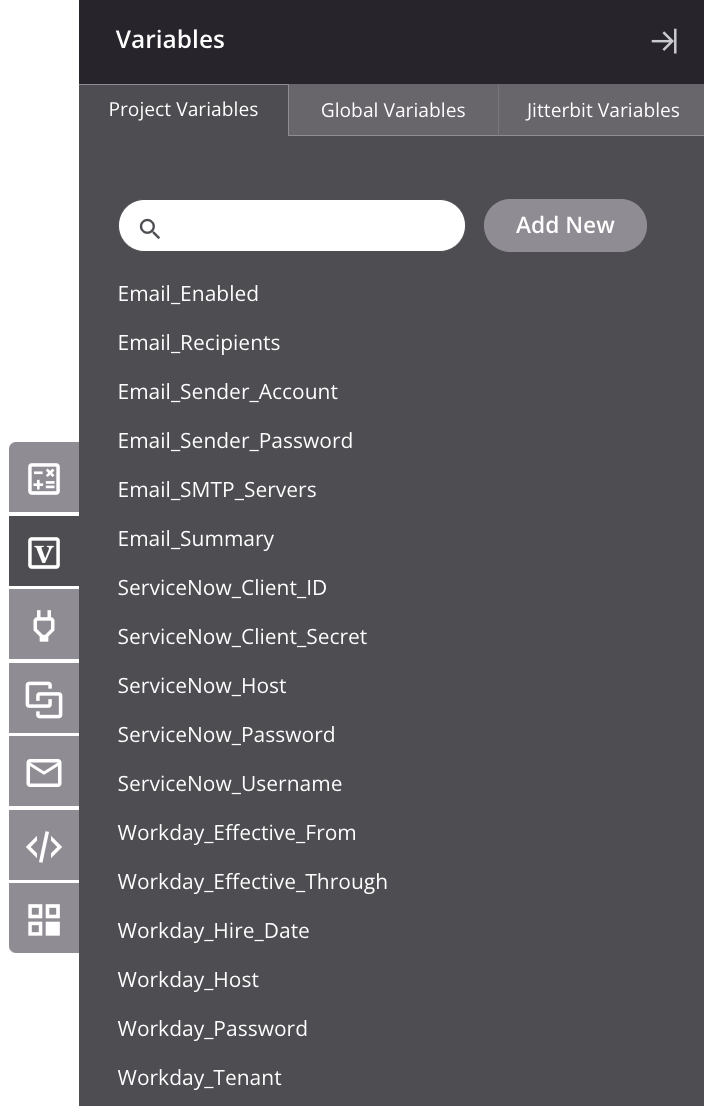
Para adicionar a sintaxe da variável a um script (Jitterbit Script ou JavaScript), use um destes métodos:
- Arraste a variável da paleta para o script para inserir a sintaxe da variável.
- Clique duas vezes na variável na paleta para inserir a sintaxe da variável no local do cursor dentro do script.
- Comece digitando o nome da variável e pressione
Control+Spacepara exibir uma lista de sugestões de preenchimento automático. Selecione uma variável para inserir a sintaxe da variável. - Insira manualmente a sintaxe da variável.
Utilize Variáveis de Projeto em Telas de Configuração¶
Durante a configuração de determinados componentes do projeto, incluindo a configuração do endpoint usando conectores, você pode usar variáveis de projeto em qualquer campo que tenha um ícone de variável ![]() . As variáveis podem ser usadas em campos junto com outras entradas, inclusive com outras variáveis ou palavras-chave.
. As variáveis podem ser usadas em campos junto com outras entradas, inclusive com outras variáveis ou palavras-chave.
Selecione uma Variável de Projeto¶
Para acessar as variáveis do projeto, você pode clicar no ícone da variável ![]() ou insira um colchete aberto
ou insira um colchete aberto [ para exibir uma lista de variáveis e palavras-chave (se disponíveis para o campo atual).
Dentro da lista, o tipo de variável ou palavra-chave é indicado pelo ícone próximo ao seu nome:
 para palavra-chave de nome de arquivo
para palavra-chave de nome de arquivo para variável global
para variável global para variável do projeto
para variável do projeto para variável Jitterbit
para variável Jitterbit
O fundo do ícone é sólido![]() se a variável do projeto tiver um valor padrão especificado na própria configuração da variável do projeto ou vazia
se a variável do projeto tiver um valor padrão especificado na própria configuração da variável do projeto ou vazia ![]() se isso não acontecer.
se isso não acontecer.
Selecione uma variável para adicionar ao campo no local do cursor, em qualquer lugar da string. A variável é exibida em formato de comprimido semelhante ao mostrado abaixo:

Para revisar informações sobre a variável, passe o mouse sobre o quadro da variável:
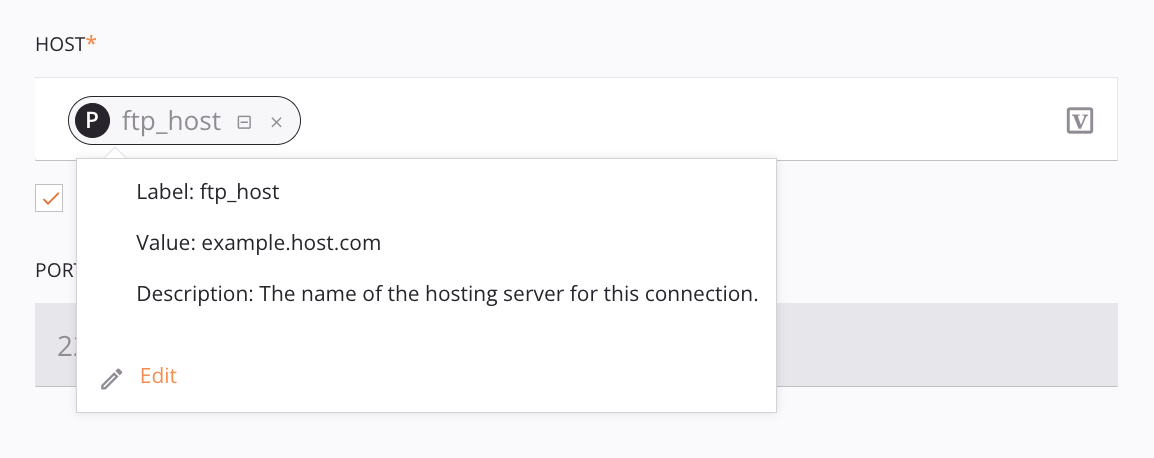
Ver Controles¶
Depois que uma variável de projeto for selecionada, você poderá alternar entre formatos ou remover a variável de projeto:

-
Recolher: Para alterar o formato padrão do comprimido variável para formato de texto, clique no ícone de recolhimento
 :
:
Para mudar do formato de texto para o formato de comprimido, mude o foco do campo, por exemplo, clicando em outro campo configurável. A entrada do campo retorna automaticamente ao formato de comprimido padrão.
-
Remover: Para remover a variável, clique no ícone de remoção
 .
.
Tutoriais Sobre Variáveis de Projeto¶
Esta seção fornece informações sobre como concluir tarefas específicas com variáveis de projeto.
Converter uma Variável Global em uma Variável de Projeto¶
Para converter uma variável global para uma variável de projeto, insira o nome da variável global existente em um campo Nome da variável do projeto. Ao salvar (deslocando o foco para fora da linha se estiver em visualização de lista ou clicando em Salvar se estiver em visualização individual), você será solicitado a confirmar que deseja converter a variável global em uma variável de projeto:
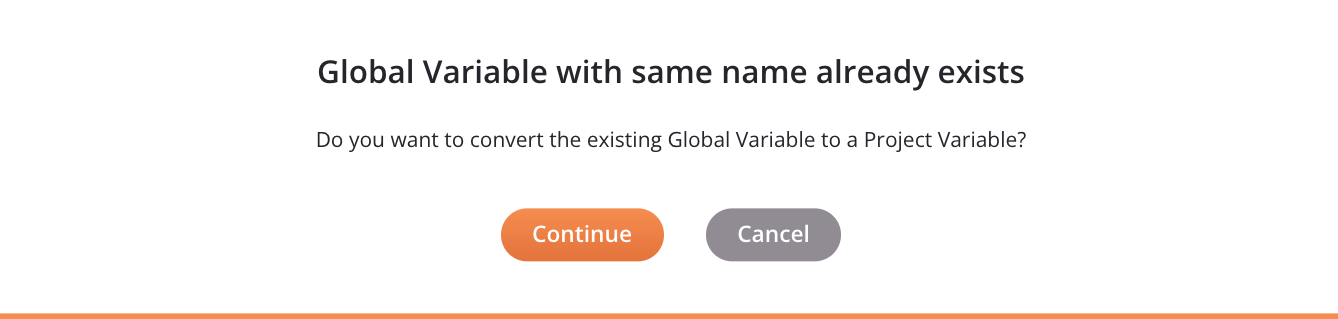
Ao clicar em Continuar, todas as referências e dependências da variável global são transferidas para a variável do projeto. Isso inclui referências à antiga variável global dentro de scripts, que agora fazem referência à variável do projeto. Lembre-se de que um valor para uma variável de projeto definida em um script durante a execução da cadeia de operação substitui o valor padrão especificado na configuração da variável de projeto. Clicar em Cancelar cancela a conversão da variável global.
Migrar Variáveis do Projeto¶
Quando você migra um projeto, você poderá selecionar quais variáveis do projeto terão seus valores excluídos no ambiente de destino.
Isso permite manter os valores das variáveis do projeto segregados em um ambiente. Por exemplo, você pode querer manter valores de variáveis de projeto separados para uma URL de hospedar de endpoint para um ambiente Production e uma URL de hospedar de endpoint de sandbox separada para um ambiente_QA_.
Talvez você queira excluir determinados valores de variáveis do projeto da migração para evitar preencher seus valores na migração inicial ou para evitar sobrescrever seus valores em migrações subsequentes.
Para excluir variáveis do projeto da migração, selecione a opção Selecionar valores de variáveis para migrar na tela de migração do projeto. Quando esta opção é selecionada, nenhum valor de variável do projeto é selecionado para migração por padrão. Se quiser incluir quaisquer valores de variáveis do projeto durante a migração, você poderá selecioná-los individualmente. Para obter detalhes, consulte Migrar um projeto em Migração do Projeto.